Cum să configurați Google Family pentru a vă partaja serviciile Google
Publicat: 2022-01-29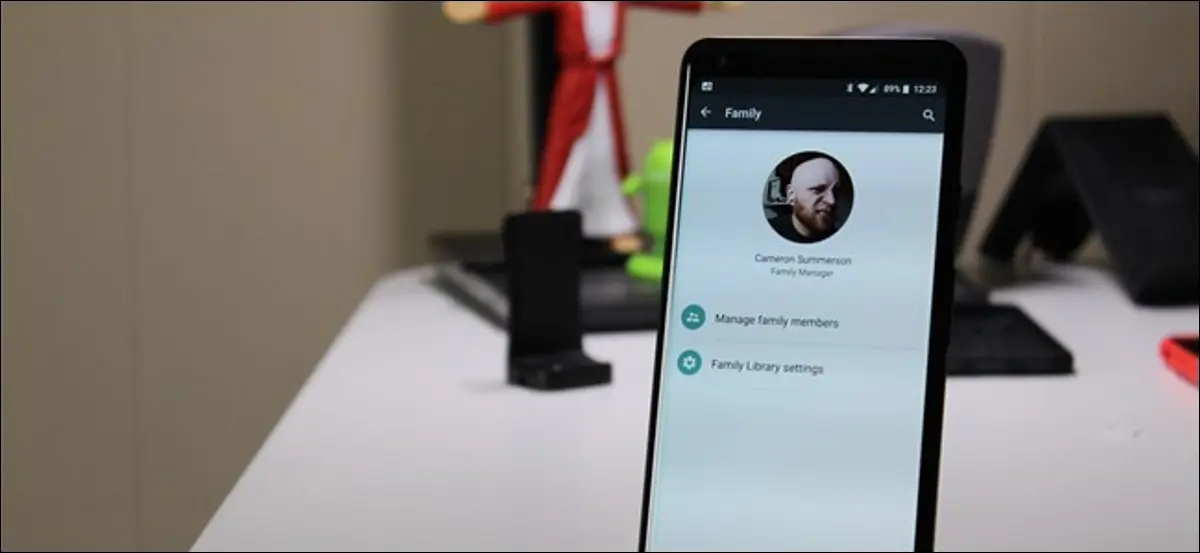
Dacă plătiți pentru o carte pe Cărți Google Play, cel mai mare partener ar trebui să o poată citi și el. Același lucru este valabil și pentru filme, muzică și chiar aplicații sau jocuri - dacă faceți o achiziție, toți membrii familiei ar trebui să se poată bucura de el. Datorită familiei Google, pot.
Ce este Google Family?
Google Family permite familiilor să partajeze conținut în conturile lor Google Play. Puteți avea până la șase conturi în familie, cu două tipuri principale de conturi disponibile în cadrul familiei. Există manageri de familie – în general părinții – și apoi conturi limitate „Membri”, care sunt de obicei copiii (sau oricine altcineva căruia nu doriți să îi permiteți accesul complet).
Cu Google Family, oricine din familie poate cumpăra conținut — cărți, filme, jocuri, aplicații, muzică și altele asemenea — și apoi alte persoane din familia ta au acces la acesta. Fiecare persoană, desigur, are un control granular asupra modului în care conținutul său este partajat: puteți avea conținutul dvs. partajat automat imediat ce îl cumpărați sau puteți alege și alege manual.
Notă: dezvoltatorii de aplicații și jocuri trebuie să permită partajarea aplicațiilor lor în Biblioteca de familie, așa că partajarea nu este disponibilă pentru fiecare achiziție.
LEGATE: Cum să gestionați telefonul Android al copilului dvs. cu Google Family Link
Dacă vă abonați la anumite Servicii Google, cum ar fi YouTube Red, YouTube TV sau Planul de familie al Muzică Google Play, puteți, de asemenea, să partajați acele abonamente cu familia dvs. (deși aceasta din urmă necesită un plan de familie). Este destul de cuprinzător atunci când vine vorba de partajarea conținutului cu cei dragi — Google Calendar și Keep, de asemenea, facilitează partajarea anumitor lucruri cu oamenii din familia ta. De asemenea, Google Family trebuie să utilizeze aplicația Family Link de la Google pentru a face dispozitivul Android al copilului dvs. puțin mai sigur.
Managerul de cont alege o metodă de plată comună la care toți membrii familiei au acces, dar nu vă îngrijorați – membrii nu beneficiază doar de acces general pentru a folosi cardul (cu excepția cazului în care îl configurați în acest fel). Alegeți și alegeți la ce are acces fiecare persoană din familie, fie că necesită aprobare pentru tot conținutul cu plată, numai pentru achiziții în aplicație sau pentru niciun conținut.
Singurul lucru care merită remarcat aici, totuși, este că, dacă setați Google Family să solicite aprobare pentru achiziții, trebuie să fiți disponibil fizic pentru a vă introduce parola. Asta înseamnă că dacă copilul tău nu este cu tine în acel moment, nu poate cumpăra nimic, chiar dacă spui că este în regulă. Mi-ar plăcea să văd Google implementând o funcție de notificare de un fel prin care puteți aproba achizițiile de la distanță. Sincer, este o mare neglijență.
Cum să vă configurați familia Google
Probabil este de la sine înțeles, dar veți dori să fiți un utilizator Android pentru acest lucru și, în mod surprinzător, cel mai simplu mod de a vă configura familia este de pe telefon. Există și un front-end web Google Family, dar nu este la fel de util. Deci da, folosește-ți telefonul.
Mai întâi, deschideți Magazinul Play, apoi glisați deschideți meniul și alegeți opțiunea „Cont”. De acolo, selectați setarea „Familie”.
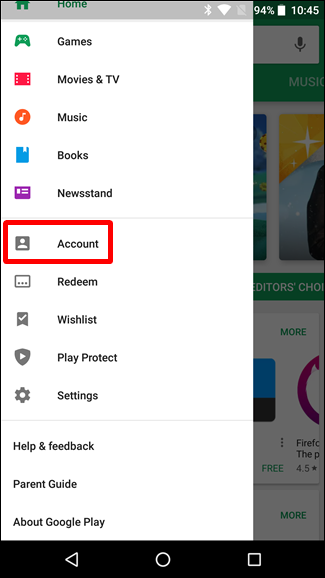
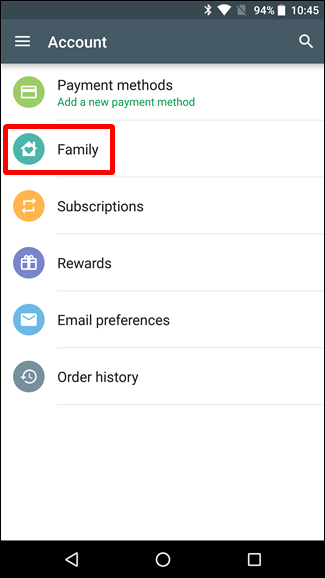
Mai întâi trebuie să vă înscrieți în Biblioteca de familie, ceea ce faceți atingând opțiunea „Înscrieți-vă pentru Biblioteca de familie” aici. Deschide o scurtă privire asupra despre ce este vorba în Biblioteca de familie Google Play - doar atingeți butonul „Înscrieți-vă” din partea de jos.
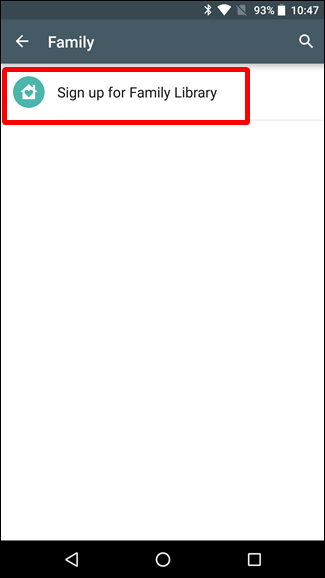
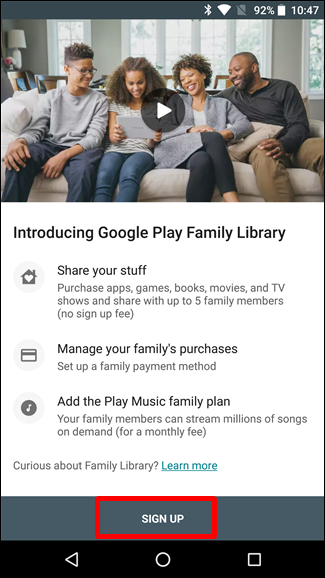
Înregistrarea pentru Biblioteca de familie durează câteva secunde, dar odată ce ați terminat atingeți butonul „Continuați”.
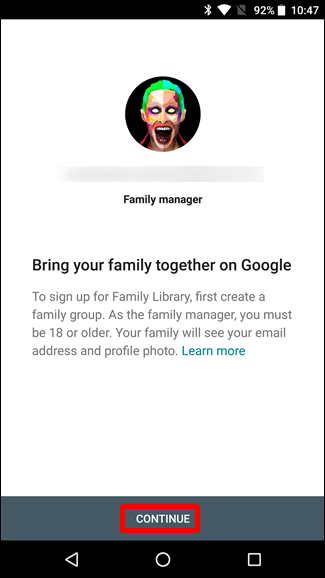
Apoi, configurați Metoda de plată pentru familie. Atingeți următoarele două pagini pentru a continua.
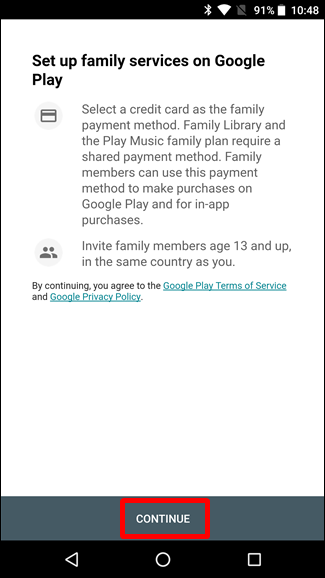
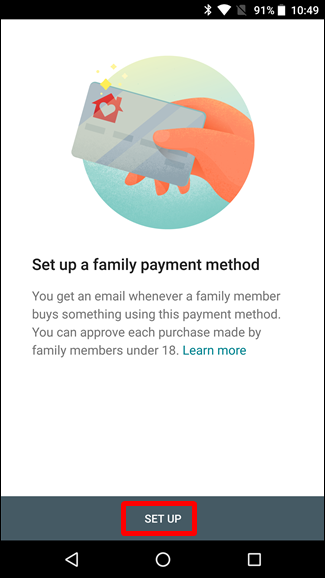
Dacă aveți deja o metodă de plată stocată în Google Wallet, aceasta va apărea aici. Dacă nu, trebuie să adăugați acum o metodă de plată.
Odată ce metoda de plată a fost stabilită, este timpul să adăugați conținut în Biblioteca de familie. Puteți alege „Adăugați acum toate achizițiile eligibile” sau pur și simplu alegeți lucrurile pe care doriți să le distribuiți unul câte unul. Fa-ti treaba.
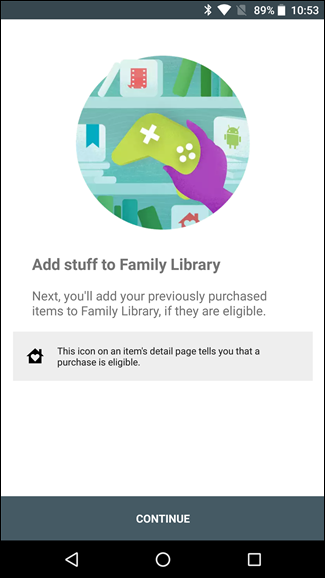
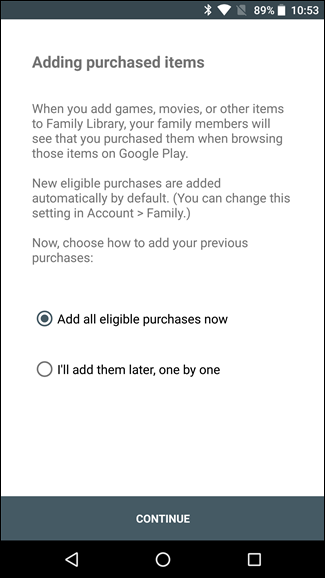
În acest moment, sunteți gata să vă adăugați familia. Atingeți butonul „Continuați”, apoi trimiteți câteva invitații. Veți fi notificat prin e-mail când invitațiile sunt acceptate.
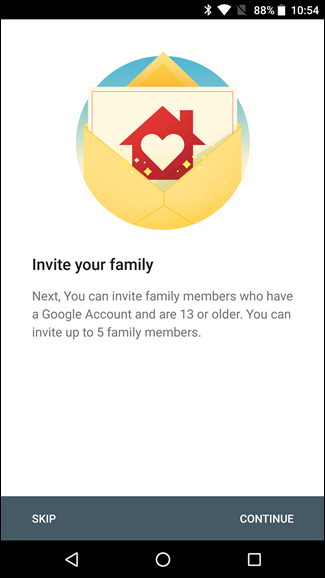
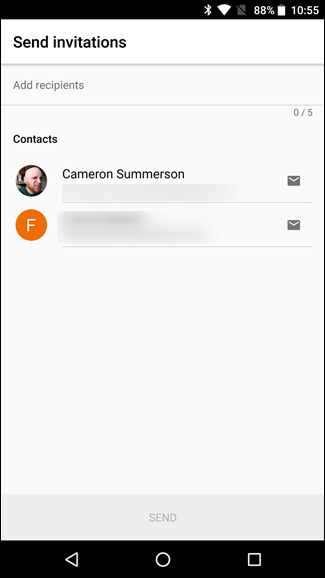
Gestionarea familiei dvs. Google
Când invitațiile sunt acceptate, este timpul să aruncați o privire la Managementul familiei. Puteți deschide setările de gestionare a familiei deschizând Magazinul Play, deschizând meniul glisând, alegând opțiunea „Cont” și, în final, setarea „Familie”.
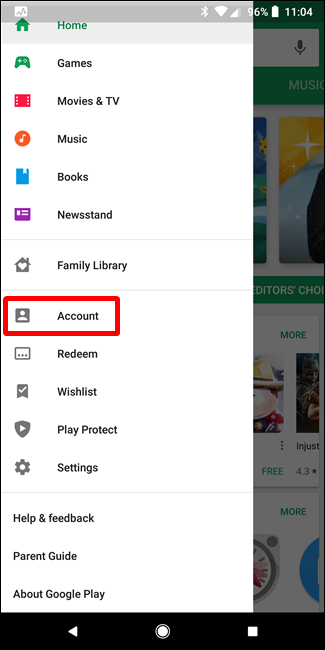
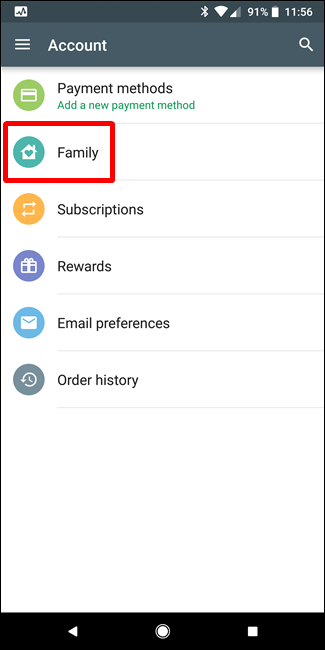
Există două opțiuni singure în acest meniu: „Gestionați membrii familiei” și „Setări bibliotecă de familie”. Să începem cu primul și să gestionăm câțiva membri ai familiei.
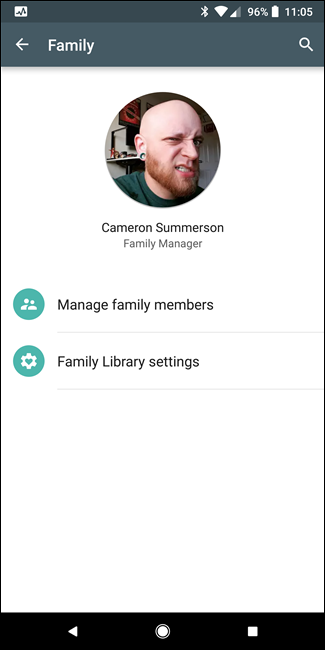
Gestionarea membrilor familiei
Chiar nu sunt multe de știut despre acest meniu, așa că vom fi pe scurt. Îți arată pe toți membrii familiei tale, inclusiv pe cei cărora le-ai trimis invitații, dar care încă nu au acceptat.

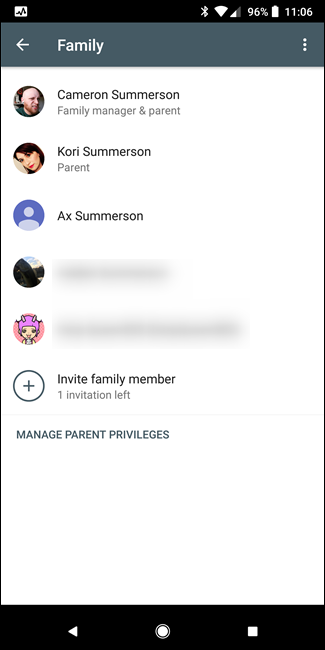
Puteți controla în continuare nivelul de acces al fiecărui membru atingând intrarea acestuia din această listă. Atingeți setarea „Aprobare achiziție” pentru a seta nivelul de achiziție disponibil pentru membrul familiei selectat. Puteți elimina complet membrul atingând cele trei puncte din dreapta sus și alegând opțiunea „Eliminați membru”.
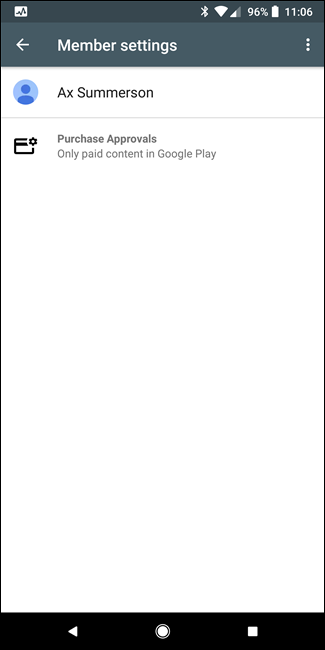
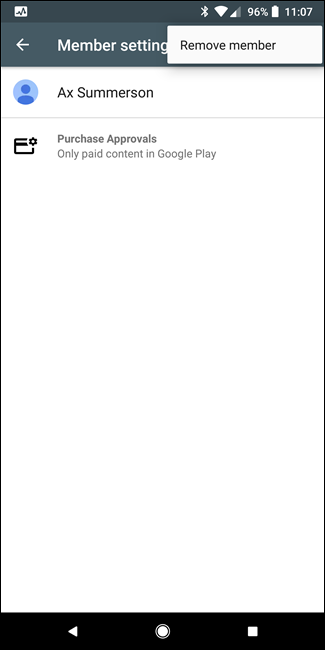
Gestionarea aprobărilor de achiziție este destul de simplă. Orice membru cu vârsta cuprinsă între 13 și 17 ani are trei opțiuni de aprobare: Numai conținut plătit, Doar achiziții în aplicație sau Nu este necesară aprobarea. Această ultimă opțiune este cu adevărat pentru cei curajoși (sau încrezători, cred).
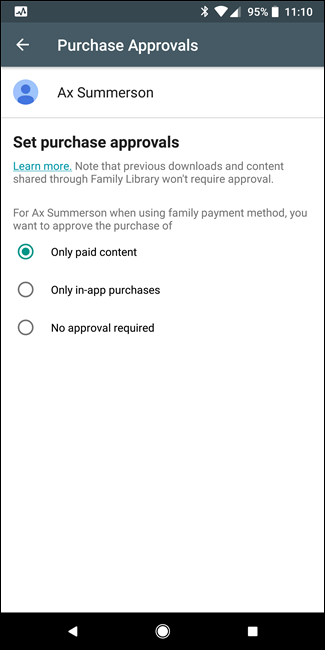
Membrii cu vârsta peste 18 ani nu vor necesita aprobare de niciun fel și nici nu există opțiuni pentru a o solicita. Cam așa este.
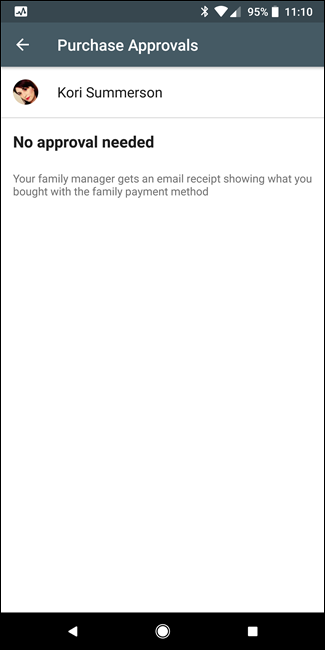
Vorbind despre peste 18 conturi, aveți și opțiunea de a specifica un alt părinte utilizând butonul „Gestionați privilegiile părintelui” din partea de jos a listei de membri ai familiei. Numai utilizatorii de peste 18 ani apar aici și, odată ce li s-a acordat permisiunea parentală, aceștia vor putea gestiona contul și vor putea aproba achizițiile cu metoda de plată comună.
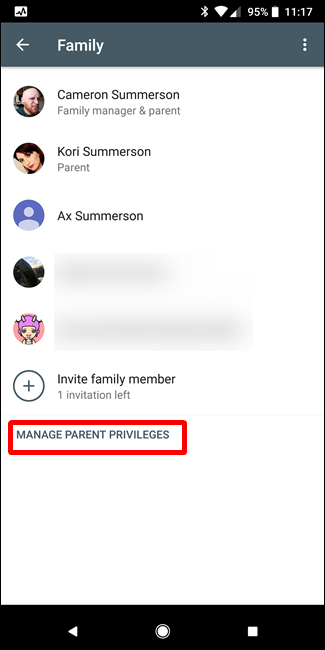
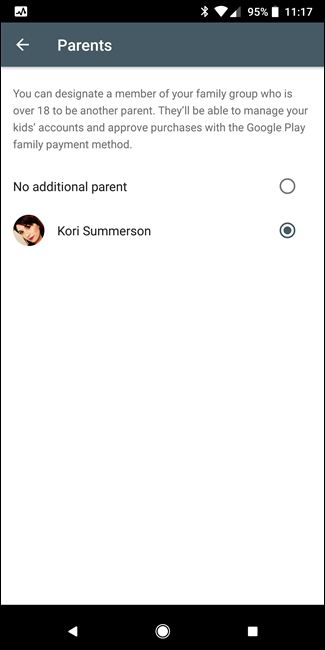
Gestionarea conținutului și setărilor bibliotecii de familie
Celălalt lucru pe care îl puteți controla din pagina principală Familie este modul în care funcționează setările bibliotecii de familie. Atingeți opțiunea „Setări bibliotecă de familie” și veți vedea cele trei categorii principale de conținut pe care le puteți gestiona: Aplicații și jocuri, Filme și TV și Cărți.
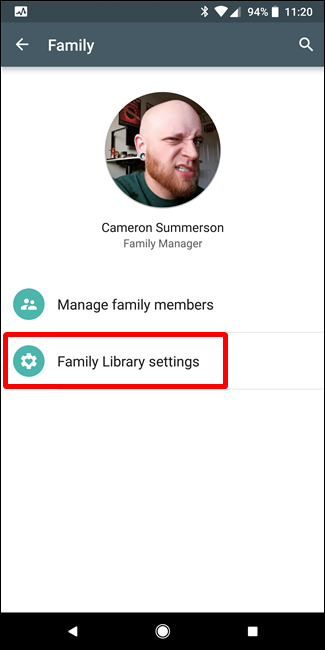
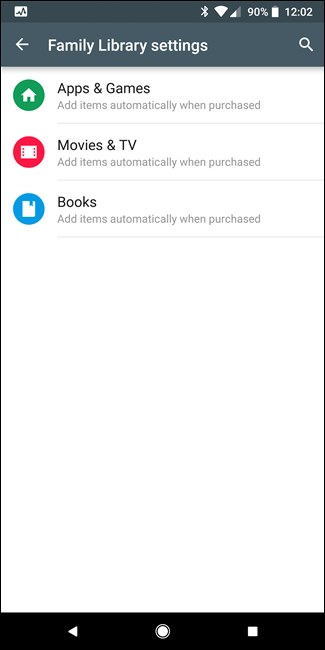
Indiferent de categoria pe care o alegeți, opțiunile sunt aceleași: „Adăugați articole automat la cumpărare” sau „Nu adăugați automat”. Simțiți-vă liber să alegeți unul care funcționează cel mai bine pentru dvs. și familia dvs. De asemenea, merită menționat că toată lumea are aceleași opțiuni aici, chiar și conturile pentru copii.
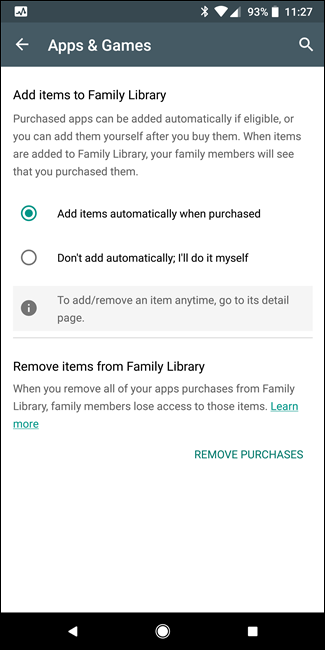
În cele din urmă, dacă doriți să eliminați toate achizițiile din Biblioteca de familie, puteți face acest lucru selectând opțiunea „Eliminați achizițiile”.
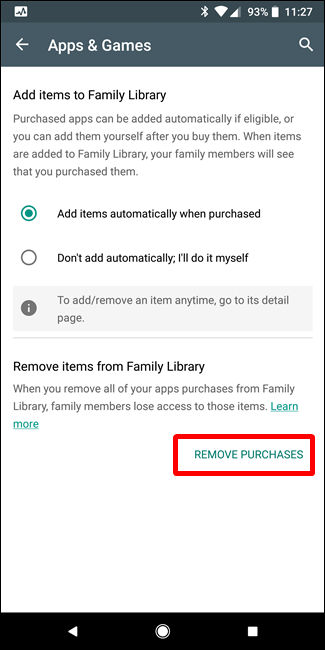
Puteți găsi conținut care este partajat în Biblioteca de familie deschizând Magazinul Play, deschizând meniul și alegând „Biblioteca de familie”. Aceasta arată tot ceea ce a fost distribuit în familia ta, inclusiv lucrurile pe care le-ai distribuit.
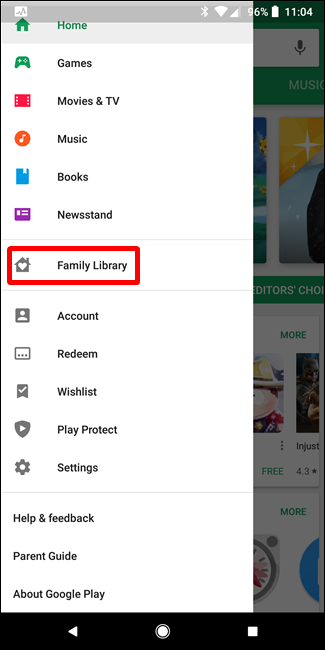
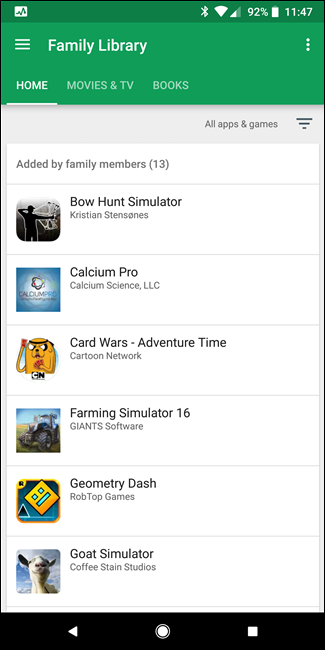
Puteți sorta această vizualizare pentru a afișa toate articolele din categorie, doar articolele adăugate de membrii familiei sau doar conținutul pe care l-ați adăugat.
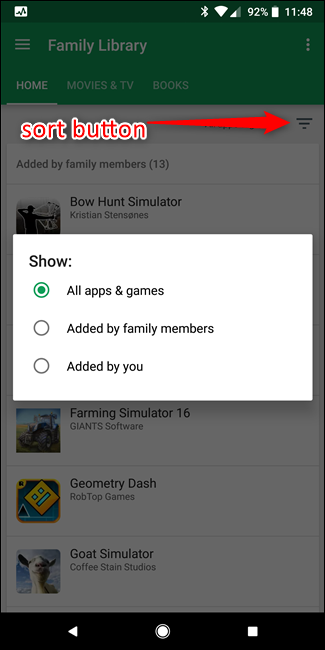
Conținutul din Biblioteca dvs. de familie este marcat și în Magazinul Play - vă puteți da seama că este deja în Biblioteca dvs. prin pictograma casei mici cu o inimă în ea (în funcție de interfața specială, poate spune și „Biblioteca de familie”). Asta înseamnă că fie tu, fie cineva din familia ta, ați cumpărat și ați distribuit articolul.
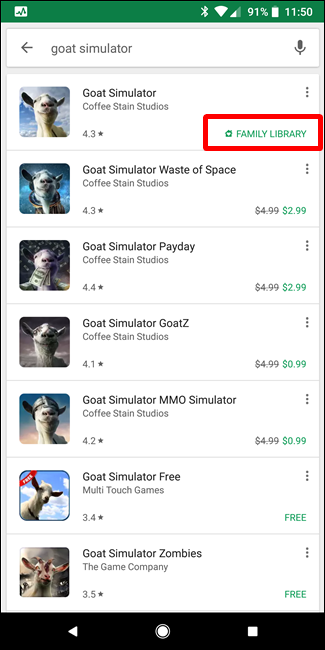
Alte opțiuni și considerații
Mai sunt și alte câteva lucruri despre care merită să vorbim aici. În primul rând, orice membru poate părăsi familia în orice moment - trebuie doar să sară în setările Familiei, să lovească cele trei puncte din colțul din dreapta sus și să aleagă opțiunea „Părăsiți familia”.
În mod similar, Managerul Familiei poate urma aceiași pași pentru a șterge complet Familia și a elimina toți membrii acesteia. Este destul de drastic, dar hei, fă ce trebuie să faci.
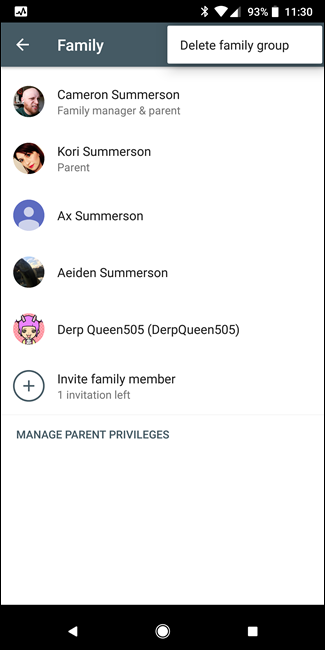
În caz contrar, să vorbim despre cum funcționează serviciile, cum ar fi YouTube Red sau Google Play Music Family Plan. Dacă aveți oricare dintre conturile (care merg în general mână în mână) cu un plan de familie, toți membrii familiei dvs. au acces automat. Fără pași suplimentari, deci înscriere, nimic. Pur și simplu funcționează, ceea ce este genial. Copiilor mei le place faptul că beneficiază de redare nelimitată de muzică în flux și YouTube fără reclame cu Planul nostru de familie Play Music și mă gândesc cu adevărat cum funcționează.
Alte servicii Google, cum ar fi Calendar, oferă și acces pentru familie. Când creați un eveniment nou, puteți face ca acel eveniment să apară în Calendarul de familie, care, la rândul său, apare pe dispozitivul tuturor. Este o modalitate grozavă de a menține familia pe aceeași pagină în ceea ce privește evenimentele.
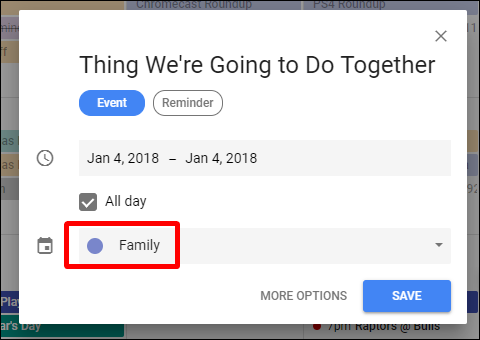
În ciuda relativ puținelor sale deficiențe, Google Family este un serviciu excelent de care întreaga mea familie a fost foarte mulțumită. Face o treabă grozavă de a rămâne departe de drum atunci când este nevoie - singura dată când copiii mei sunt conștienți de asta este atunci când vor să cumpere ceva. După cum am spus mai devreme, mi-ar plăcea să văd un fel de sistem de notificare care să-mi permită să aprob achizițiile de la distanță, dar aceasta este într-adevăr singura mea plângere la Google Family. În rest, e grozav.
